
Kalender Google di Windows 10 memiliki fungsionalitas yang jauh lebih banyak daripada aplikasi serupa di versi sistem operasi sebelumnya. Ini mendukung akses grup ke tugas-tugas tambahan, otorisasi melalui akun Google, sinkronisasi data dari kalender lain (dengan hari libur nasional, profesional dan keagamaan), peringatan tentang acara mendatang dan peringatan orang-orang dari daftar kontak Google.
Lansiran dapat datang:
- sebagai pemberitahuan push di browser web;
- dikirim ke email yang digunakan untuk mendaftarkan akun;
- untuk datang ke Pusat Pemberitahuan, ke layar kunci atau ke ubin.
Untuk mengimplementasikan yang terakhir, Anda perlu mengkonfigurasi bagian klien dari aplikasi web yang sesuai. Kami akan melakukan ini, serta mempertimbangkan layanan serupa untuk Puluhan.
Isi- Menambahkan profil dan mengatur aplikasi
- Pengaturan sinkronisasi
- Mengganti Kalender
- Satu kalender
- Kalender saya
- Ajaib
Menambahkan profil dan mengatur aplikasi
Jika sistem tidak memiliki akun Google, itu harus ditambahkan (kami tidak mempertimbangkan untuk mendaftarkan akun). Ini dilakukan dalam beberapa klik..
1. Buka pengaturan Kalender.
2. Di bagian pengaturan akun, klik tombol untuk menambahkannya yang terletak di sisi kanan jendela.
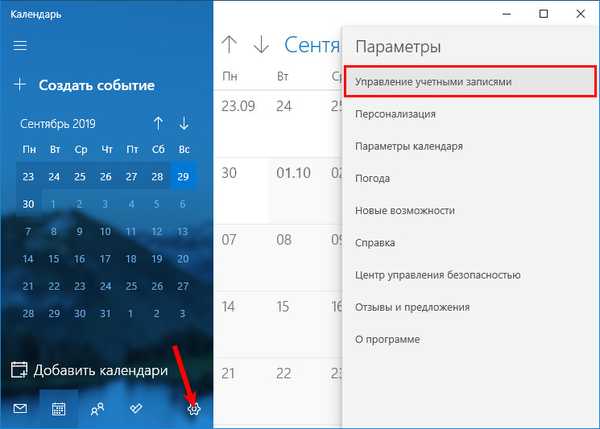
3. Tentukan opsi "Google".
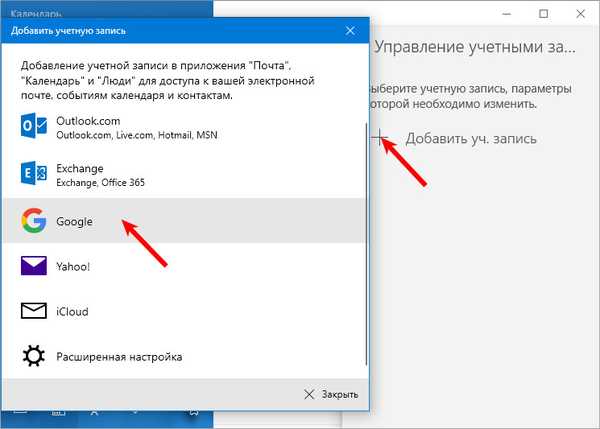
4. Di jendela dengan formulir otorisasi, masukkan informasi untuk memasukkan profil.
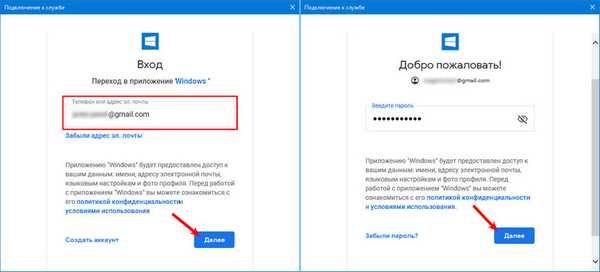
5. Panggil program "Opsi" dan klik opsi "Pengaturan Kalender".
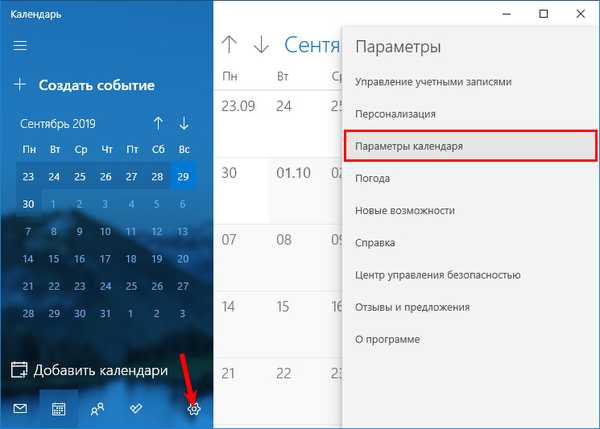
6. Di sini opsi utama perubahan program: warna antarmuka, awal dan akhir hari kerja Anda, awal minggu dan variabel lainnya.
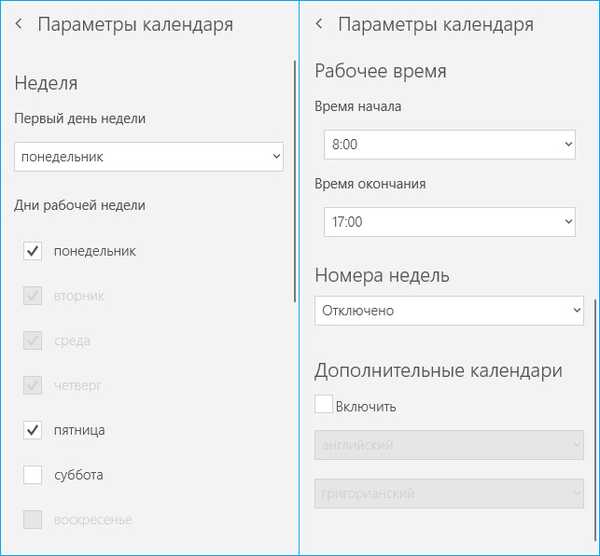
Pengaturan sinkronisasi
1. Panggil pengaturan program dan klik "Manajemen Akun".
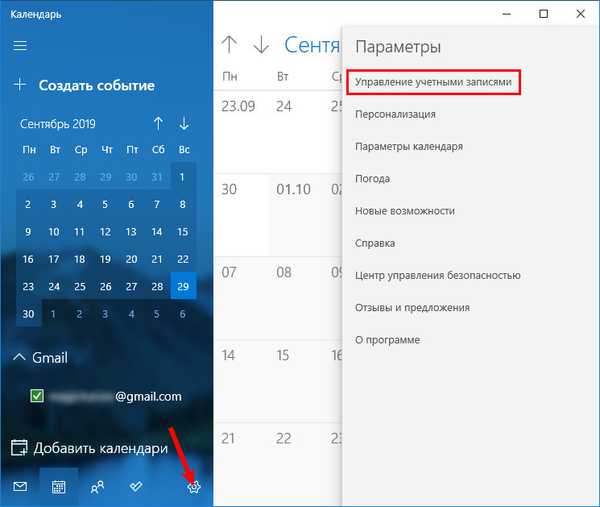
2. Pilih "Akun Google".
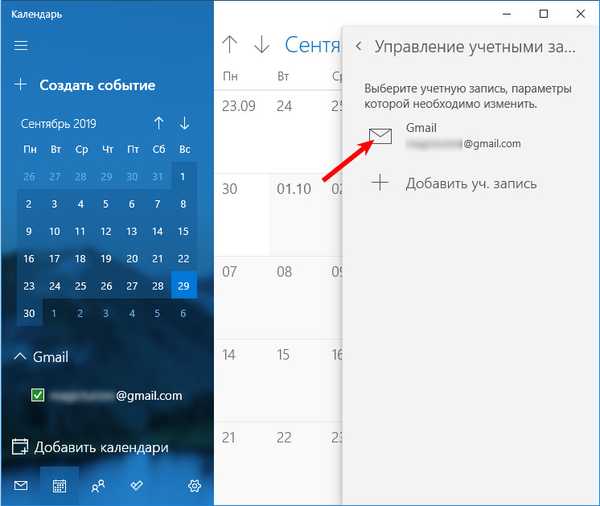
3. Klik pada prasasti: "Ubah pengaturan sinkronisasi ...".
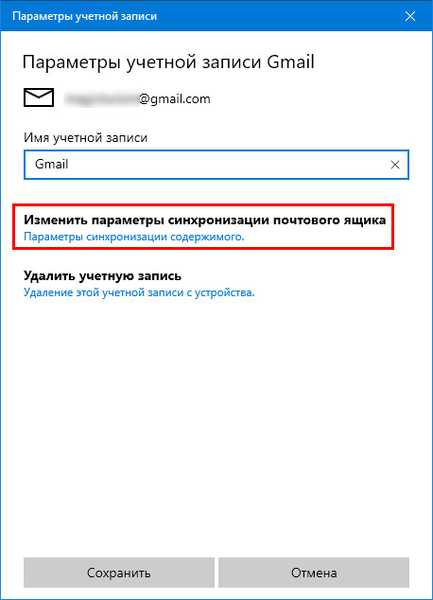
Di menu yang terbuka, opsi berikut tersedia untuk perubahan: parameter yang berkaitan dengan penerimaan pesan baru, sinkronisasi kalender dan data kontak, pembatasan unduhan notifikasi berdasarkan usia (tidak menerima yang lama) dan oleh pengguna (menolak pesan dari pengguna terpilih).
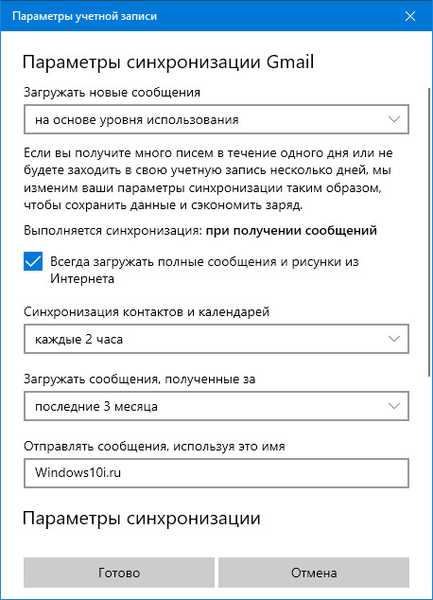
Setelah terhubung ke profil Google, semua informasi segera disinkronkan. Untuk menonaktifkan fungsi, kunjungi pengaturan sinkronisasi dan ubah field "Email" ke "Off".
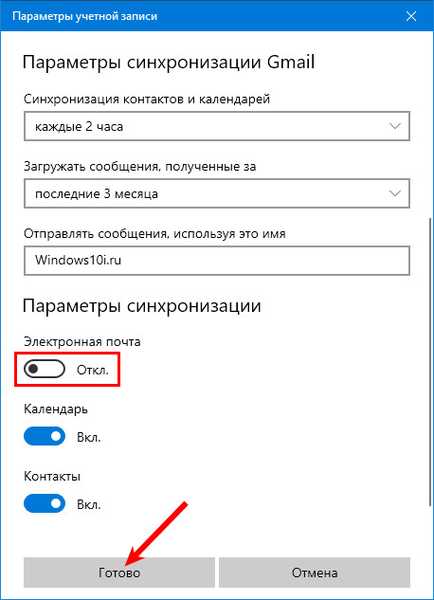
Mengganti Kalender
Ada sejumlah analog dengan layanan web Google, misalnya, program GoCalendar UWP. Sisa aplikasi untuk Windows 10 yang dapat Anda unduh secara gratis di komputer Anda akan dipertimbangkan secara lebih rinci..
Satu kalender
Aplikasi universal untuk semua perangkat pada platform Windows 10, persis menyalin fungsionalitas Kalender standar. Sebaliknya, ia memiliki antarmuka yang disesuaikan untuk berbagai tampilan, dukungan untuk kulit dan fungsi menghubungkan kalender lain (dari Apple, Microsoft), bekerja dengan acara Facebook.

Kalender saya
Juga, program UWP yang mengambil semua akun dan pengaturan Kalender untuk kemudahan bekerja dengan banyak profil. Ini fitur representasi tugas yang lebih visual, visualisasi tugas dan ulang tahun secara terpisah, dukungan untuk kulit desain dan kompatibilitas dengan ubin hidup. Menampilkan iklan.
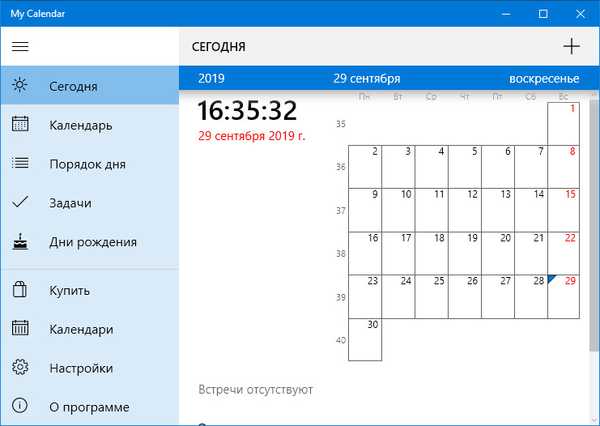
Ajaib
Analog paling sederhana dengan antarmuka yang indah dan iklan yang mengganggu. Menampilkan acara dalam berbagai mode, secara otomatis menyinkronkan data dengan aplikasi dari Google.











